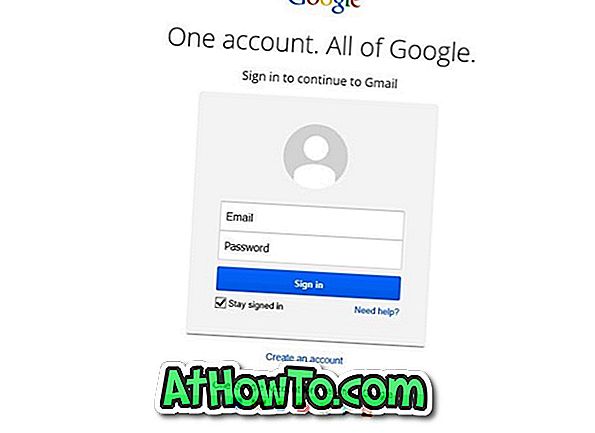A piacon jelenleg rendelkezésre álló személyi számítógépek többsége nem tartalmaz optikai meghajtót vagy népszerűen CD / DVD / Blu-ray meghajtót. Most, hogy az USB-meghajtók és a külső merevlemez-meghajtók rendelkezésre állnak az elárasztott árakért, a legtöbb felhasználó inkább az USB-meghajtókat használja a hagyományos CD / DVD-k helyett az adatok biztonsági mentéséhez és átviteléhez.
Ez azt jelenti, hogy sok olyan PC van, amely még mindig tartalmaz CD / DVD meghajtót. Ha a notebook optikai meghajtóval rendelkezik, és Windows 10, Windows 8 vagy Windows 7 operációs rendszert futtat, valószínűleg észrevette, hogy a Windows nem ad lehetőséget arra, hogy bezárja az optikai meghajtó tálcát, miközben lehetőséget biztosít a meghajtó kiadására.
Hozzon létre gyorsbillentyűt a CD / DVD meghajtó tálca bezárásához és megnyitásához a Windows 10 rendszerben
Röviden, miközben megnyithatja az optikai meghajtó tálcáját egy kattintással, nem lehet bezárni a CD / DVD / Blu-ray meghajtótálcát anélkül, hogy a tálcát fizikailag megnyomná. Ennek oka lehet, hogy sem a Microsoft, sem a fejlesztők nem érdekelnek az optikai meghajtókról.
Szerencsére, ha még mindig gyakran használ CD / DVD / Blu-ray meghajtót a Windows PC-ben, itt van két kis segédprogram, amellyel gyorsan eltávolíthatja és bezárhatja a CD / DVD meghajtótálcát a billentyűparancsok használatával.
Ajtóvezérlés
Az ajtóvezérlés, ahogy azt a név is sugallja, segít a CD / DVD-meghajtó ajtójának vezérlésében közvetlenül az asztalról. Az eszköz segíti a CD / DVD / Blu-ray kiadását és bezárását a billentyűparancsok segítségével, valamint a rendszer tálca parancsikonja segítségével.
A Door Control telepítésekor és futtatásakor a program a tálcán található tálcaterületen ül. A bezárási és kilépési műveletek gyorsbillentyűinek engedélyezéséhez kattintson a jobb gombbal az ajtóvezérlő tálcájának ikonjára, és kattintson a Hot Key (gyorsbillentyű) gombra az ajtóvezérlő gyorsbillentyű megnyitásához. Válassza ki az előzőleg felsorolt gyorsbillentyűk egyikét, majd kattintson az OK gombra.


Bár a Door Control egy jó segédprogram, úgy tűnik, a szoftver nem működik bizonyos meghajtókkal és számítógépekkel. Míg a HP 10-es számítógépemen futó segédprogram nem sikerült bezárni a Sony DVD-meghajtó tálcáját az összeszerelt asztali PC-n.
NirCmd
Ha a Door Control szoftver nem működik a számítógépén, próbálja ki a NirCMD megoldást a népszerű NirSoft-tól.
1. lépés: A NirCMD segédprogram letöltése itt. A NirCMD tartalmát kivonja a Windows 10 meghajtó gyökérébe (a mappába, amely akkor jelenik meg, amikor duplán kattint a meghajtó ikonjára).

2. lépés: Ezután nyissa meg a Command Prompt parancsot a CMD parancs megadásával a Start menü keresőmezőjében, majd nyomja meg az Enter billentyűt.
3. lépés: A parancssorba írja be a cd C: parancsot, majd nyomja meg az Enter billentyűt.
A fenti parancsban a „C” helyett cserélje ki a meghajtó betűjelét, ahol a Windows 10 telepítve van.
4. lépés: Végül másolja be és illessze be a parancsokat, majd nyomja meg az Enter billentyűt minden parancs beillesztése után.
nircmd.exe cmdshortcutkey “~ $ folder.desktop $” „Megnyitott CDROM” “CTRL + SHIFT + O” cdrom nyitva
nircmd.exe cmdshortcutkey “~% folder.desktop%” “CDROM bezárása” “CTRL + SHIFT + C” cdrom close

5. lépés: Most bezárhatja a Parancssorot. Mostantól a Ctrl + Shift + O billentyűparancs segítségével megnyithatja a CD / DVD tálcát, és a Ctrl + Shift + C billentyűt az optikai meghajtó tálca bezárásához.

Továbbá a fenti parancsok végrehajtása két gyorsbillentyűt hoz létre, amelyek neve: Open CDROM és CDROM bezárása az asztalon. Ezekre a parancsikonokra kattintva bezárhatja vagy megnyithatja a CD / DVD / Blu-ray meghajtótálcát.